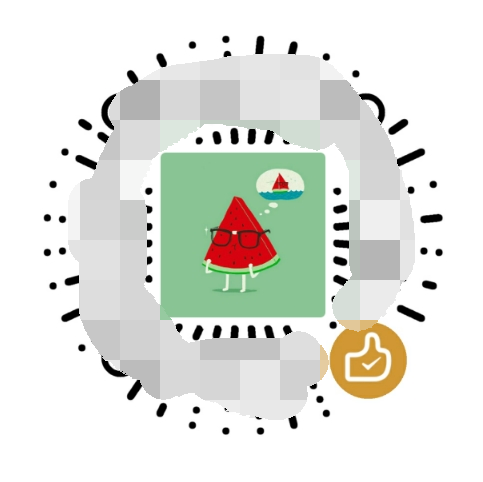亲爱的读者,你是不是也有过这样的经历:下载了一个视频,却发现格式不对,无法在手机或者电脑上正常播放?别急,今天就来教你如何轻松将视频转换成MP4格式,让你的视频随时随地都能畅享!
一、选择合适的视频转换工具
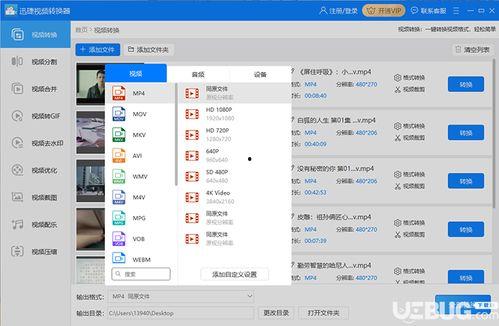
首先,你得找到一个靠谱的视频转换工具。市面上有很多免费和付费的转换软件,这里我推荐几个口碑不错的:
1. Adobe Premiere Pro:这款软件功能强大,不仅可以转换视频格式,还能进行视频剪辑、特效制作等。
2. HandBrake:这是一个开源的视频转换工具,支持多种视频格式转换,操作简单,免费使用。
3. VLC Media Player:虽然它是一款播放器,但它的转换功能也非常实用,支持多种视频格式转换。
二、下载并安装视频转换工具
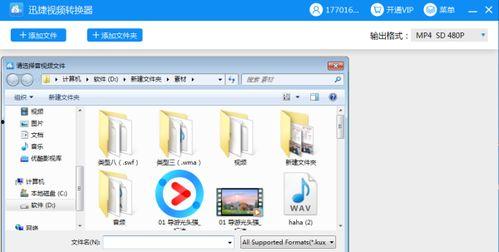
以HandBrake为例,首先在官网下载安装包,然后按照提示完成安装。安装完成后,你可以在电脑上找到它,准备开始转换视频。
三、导入视频文件

打开HandBrake,点击“打开源文件”按钮,选择你想要转换的视频文件。这时,HandBrake会自动识别视频的格式和分辨率。
四、选择输出格式
在“输出文件”选项中,选择“MP4”格式。如果你对视频质量有要求,还可以在“视频编码”中选择H.264编码,这是目前最常用的编码格式。
五、调整视频参数
在“视频”选项中,你可以调整视频的分辨率、帧率等参数。如果你对视频质量没有特别要求,可以保持默认设置。
六、设置输出文件夹
在“输出文件”选项中,选择一个合适的文件夹来保存转换后的视频文件。
七、开始转换
一切设置完成后,点击“开始转换”按钮,HandBrake会开始转换视频。这个过程可能需要一些时间,具体取决于视频的大小和电脑的性能。
八、转换完成
当HandBrake显示“转换完成”时,你就可以在设置的输出文件夹中找到转换后的MP4视频文件了。
九、注意事项
1. 视频版权问题:在转换视频时,请确保你有权使用该视频,避免侵犯版权。
2. 转换速度:视频转换速度受电脑性能和视频大小的影响,请耐心等待。
3. 格式兼容性:转换后的MP4视频格式在大多数设备上都能正常播放,但最好在转换前检查一下目标设备的播放兼容性。
通过以上步骤,你就可以轻松地将视频转换成MP4格式了。现在,无论你在哪里,都能随时随地欣赏你喜欢的视频啦!希望这篇文章能帮到你,如果你还有其他问题,欢迎在评论区留言交流哦!